7 วิธีในการปกป้องเนื้อหา WordPress ของคุณ
เผยแพร่แล้ว: 2019-04-29ทุกคนต้องการให้เว็บไซต์และแบรนด์ของตนปรากฏบนหน้าแรก ซึ่งเป็น 3 อันดับแรกของผลการค้นหาของ Google ซึ่งเป็นเครื่องมือค้นหาที่ใหญ่ที่สุดในโลกในขณะนี้ สิ่งนี้ไม่เพียงนำการเข้าชมจำนวนมากมาที่เว็บไซต์ของคุณ แต่ยังเพิ่มการรับรู้และเพิ่มประสิทธิภาพ ของคุณ ภาพลักษณ์ ของ แบรนด์
เพื่อให้เว็บไซต์ของคุณมีอันดับและปรากฏสูงขึ้นในผลลัพธ์ของเครื่องมือค้นหา คุณควรเผยแพร่เนื้อหาที่ไม่ซ้ำใครและมีคุณภาพสูงมากมาย เนื้อหาคุณภาพสูงมักจะได้รับการแชร์และลิงก์ย้อนกลับมากขึ้นจากเว็บไซต์ที่มีอำนาจ ซึ่งจะทำให้เว็บไซต์ของคุณมีอันดับใน Google และเครื่องมือค้นหาอื่นๆ เนื้อหาเป็นราชา และการตลาดเนื้อหายังคงเป็นหนึ่งในกลยุทธ์ทางการตลาดออนไลน์ที่มีประสิทธิภาพมากที่สุด
คุณใช้เวลามากในการสร้างเนื้อหาที่มีคุณภาพ เหตุใดคุณจึงต้องการจำกัดการเข้าถึงบทความและบางพื้นที่ของไซต์ WordPress ของคุณ
เหตุใดจึงต้องปกป้องเนื้อหาเว็บไซต์ของคุณ
ปรับปรุงอันดับ SEO & SERP
เว็บไซต์ที่มีเนื้อหาเฉพาะและมีคุณภาพสูงมักจะได้รับโดเมนและอำนาจหน้าที่สูงกว่าในช่องเดียวกันเมื่อขยายใหญ่ขึ้นและมีลิงก์ที่ชี้ไปที่เว็บไซต์มากขึ้น เว็บไซต์คัดลอกและวางเนื้อหาจะไม่สามารถรับหน้าที่คล้ายคลึงกันหรือโดเมนเนืองจากลิงก์สแปม
อย่างไรก็ตาม หากคุณเริ่มต้นบล็อกและเว็บไซต์ใหม่ที่มีอันดับสูงกว่าซ้ำกับเนื้อหาของคุณโดยไม่ให้เครดิตใดๆ มีความเป็นไปได้ที่เว็บไซต์ขนาดใหญ่จะได้รับ SEO จากเนื้อหาเดียวกัน
การเขียนเนื้อหาที่ยอดเยี่ยมอาจใช้เวลาหลายวันและหลายสัปดาห์ งานวิจัยและงานเขียนเชิงสืบสวนบางงานอาจใช้เวลาหลายเดือนหรือหลายปี เป็นเรื่องเสียหายที่เห็นคนอื่นใช้ Ctrl + A (เลือกข้อความทั้งหมด), Ctrl + C (คัดลอกเนื้อหาทั้งหมด) และ Ctrl + V (วางเนื้อหาทั้งหมดลงในเว็บไซต์ของตน) ดีกว่าปลอดภัยกว่าขออภัยเมื่อพูดถึงอันดับที่สูงขึ้นสำหรับเนื้อหาที่เขียนดีของคุณบนอินเทอร์เน็ต
หยุดการโจรกรรมเนื้อหา
มีข้อมูลสำคัญและเป็นความลับสำหรับผู้ใช้บางรายเท่านั้น เช่นเดียวกับผลิตภัณฑ์พรีเมียมที่ลูกค้าที่ชำระเงินเท่านั้นที่สามารถดาวน์โหลดได้ แน่นอนว่าคุณไม่ต้องการให้ผู้ใช้ที่ไม่ได้รับอนุญาตเข้าถึงเนื้อหาประเภทนี้
ในบทความนี้ เราจะพูดถึง 7 วิธีในการสมัครเพื่อปกป้องเนื้อหา WordPress ของคุณอย่างมีประสิทธิภาพ
- ปิดใช้งานการคัดลอกและวาง
- รหัสผ่านป้องกันเว็บไซต์ของคุณ
- ใช้ปลั๊กอินสมาชิก
- ล็อคส่วนหนึ่งของเนื้อหา
- สร้างลิงค์ส่วนตัวที่ใช้ร่วมกัน
- บล็อกที่อยู่ IP
- เริ่มการลบออก
1. ปิดการใช้งานคลิกขวา
ผู้ใช้เกือบทั้งหมดรู้วิธีขโมยเนื้อหาออนไลน์ กล่าวคือ Google มีคำหลักที่เหมาะสม ค้นหาเนื้อหาเฉพาะ คลิกขวาและเลือกคัดลอก
การปิดใช้งานการคลิกขวาอาจเป็นวิธีแก้ปัญหาที่ง่ายที่สุดเมื่อพูดถึงการปกป้องเนื้อหาของ WordPress การดำเนินการง่ายๆ นี้ทำให้ผู้ใช้ทั่วไปคัดลอกหรือดาวน์โหลดภาพของคุณได้ยากขึ้นมาก
วิธีการนี้ยังช่วยป้องกันไม่ให้ผู้ใช้ที่มีความรู้ด้านเทคนิคดูซอร์สโค้ดของหน้าเว็บของคุณ และอาจใช้ประโยชน์จากช่องโหว่และช่องโหว่ในการเข้ารหัสเว็บไซต์ของคุณ
วิธีปิดการใช้งานคลิกขวา
คุณสามารถติดตั้งปลั๊กอิน WordPress และปล่อยให้มันทำงานแทนคุณได้
- ดาวน์โหลดและติดตั้ง WP Content Copy Protection & No Right Click บนหน้าจอผู้ดูแลระบบ “Plugins” ของบล็อกของคุณ
- ไปที่การตั้งค่า การป้องกันการคัดลอกเนื้อหา WP
- เปิดแท็บ Premium Right Click Protection ซึ่งคุณสามารถเลือกประเภทโพสต์ที่กำหนดเองที่จะป้องกัน ได้ อย่าลืมบันทึกการเปลี่ยนแปลง
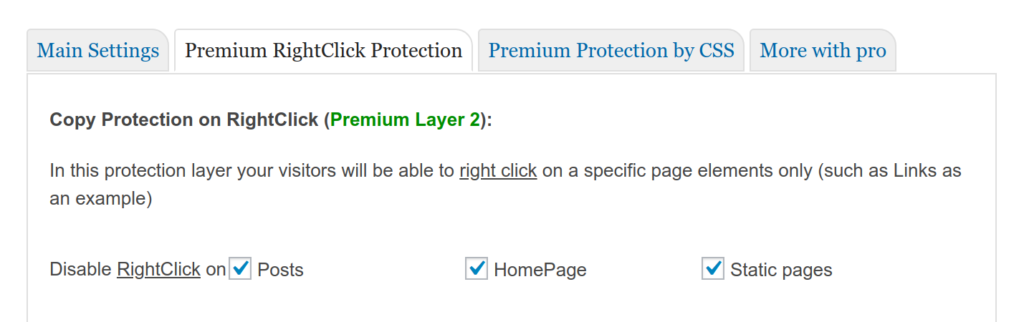
ในกรณีที่คุณมีความเข้าใจพื้นฐานเกี่ยวกับการเข้ารหัส คุณสามารถปิดการใช้งาน "คลิกขวา" ด้วยโค้ด jQuery สองสามบรรทัด:
$(ฟังก์ชัน() {
$(this).bind("contextmenu", function(e) {
e.preventDefault();
});
});
ข้อดี
- ง่ายที่สุดในการดำเนินการ
- ช่วยป้องกันไม่ให้ผู้คน "ตรวจสอบองค์ประกอบ" และดาวน์โหลดรูปภาพและวิดีโอของคุณแม้ว่าจะไม่ได้ผลมากนัก
ข้อเสีย
- ลดประสบการณ์ผู้ใช้: เมื่อปิดใช้งานการคลิกขวา จะลบคุณลักษณะส่วนใหญ่ที่มีให้โดยส่วนขยายเบราว์เซอร์ที่หลายคนอาจพึ่งพา
- ผู้ใช้อาจไม่สามารถแบ่งปันเนื้อหาของคุณได้
- วิธีการป้องกันที่ปลอดภัยน้อยที่สุด
2. รหัสผ่านปกป้องเนื้อหาของคุณ
การป้องกันด้วยรหัสผ่านเป็นวิธีที่ปลอดภัยยิ่งขึ้นในการปกป้องเนื้อหา WordPress ของคุณ พูดง่ายๆคือคุณล็อคเอาท์ เนื้อหาส่วนตัวด้วยรหัสผ่าน เฉพาะผู้ที่มีรหัสผ่านที่ถูกต้องเท่านั้นจึงจะสามารถเข้าถึงเนื้อหาได้
คุณสามารถปกป้องหน้าส่วนตัวบางหน้าได้ในขณะที่ปล่อยให้ส่วนอื่นๆ ของเว็บไซต์ของคุณสามารถเข้าถึงได้โดยสาธารณะ ในกรณีที่คุณต้องการสร้างเว็บไซต์ส่วนตัวโดยสมบูรณ์ คุณอาจต้องการใช้รหัสผ่านเพื่อป้องกันเว็บไซต์ทั้งหมดของคุณ
ด้านลบ เป็นการยากที่จะจัดการรหัสผ่านสำหรับเพจที่มีการป้องกันทั้งหมดของคุณ นอกจากนี้ยังไม่มีวิธีง่าย ๆ ในการแบ่งปันรหัสผ่านกับคนหลายคนโดยไม่ต้องเสี่ยงกับการแบ่งปันกับผู้ใช้ที่ไม่ต้องการ
วิธีใส่รหัสผ่านป้องกันเนื้อหาของคุณ
ตามค่าเริ่มต้น WordPress ช่วยให้คุณสามารถใช้รหัสผ่านป้องกันเนื้อหาของคุณโดยแก้ไข "การมองเห็นเนื้อหา" ของคุณ หากคุณต้องการใช้รหัสผ่านป้องกันทั้งเว็บไซต์หรือตามบทบาทของผู้ใช้ ปลั๊กอิน Password Protect WordPress ก็มีประโยชน์
- ดาวน์โหลดและติดตั้งปลั๊กอินป้องกันรหัสผ่าน WordPress จาก WordPress.org
- ขณะแก้ไขหน้าหรือโพสต์ คุณจะเห็นส่วน "ป้องกันรหัสผ่าน WordPress" ทางด้านขวามือ เพียงป้อนรหัสผ่านเพื่อปกป้องเนื้อหาของคุณ
- ในกรณีที่คุณต้องการปกป้องทั้งไซต์ ไปที่หน้าการตั้งค่าของปลั๊กอินและเปิดใช้งานตัวเลือก "ป้องกันรหัสผ่านทั้งไซต์" ใต้แท็บขั้นสูง
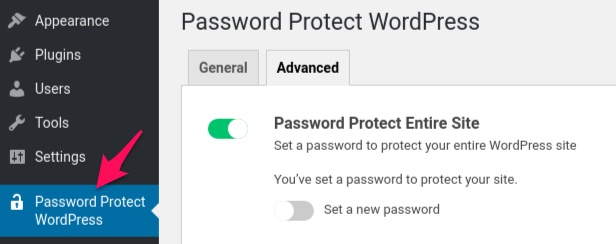
ข้อดี
- เสนอการป้องกันที่เหมาะสมสำหรับเนื้อหาของคุณ
- ผู้ใช้ไม่ต้องสร้างบัญชีใหม่และ "เข้าสู่ระบบ"
- เหมาะสำหรับ เนื้อหาทั่วไป เช่น สื่อการสอนหรือเอกสารประกอบ
ข้อเสีย
- ผู้ใช้ต้องจำรหัสผ่าน “อีกอัน”
- รหัสผ่านสามารถแชร์กับผู้ใช้ที่ไม่ได้รับอนุญาตได้อย่างง่ายดาย
- ยากที่จะจัดการรหัสผ่าน
3. ใช้ปลั๊กอินสมาชิก
ร่วมกับการป้องกันด้วยรหัสผ่าน การใช้ปลั๊กอินสำหรับสมาชิกเป็นหนึ่งในสองวิธีที่ได้รับความนิยมและมีประสิทธิภาพมากที่สุดในการปกป้องเนื้อหาของคุณ โดยพื้นฐานแล้ว คุณใส่เนื้อหา บริการ และผลิตภัณฑ์ดิจิทัลระดับพรีเมียมทั้งหมดไว้เบื้องหลังประตูการตรวจสอบสิทธิ์หรือเข้าสู่ระบบ กล่าวคือ ผู้ใช้จำเป็นต้องลงชื่อเข้าใช้เพื่อดูเนื้อหาส่วนตัว
ระดับสมาชิก
เมื่อใช้ปลั๊กอินสมาชิก คุณจะเปลี่ยน WordPress ให้เป็นไซต์สมาชิกซึ่งคุณสามารถตั้งค่าระดับสมาชิกต่างๆ ได้ ทั้งผู้ใช้ที่ไม่ได้เข้าสู่ระบบและผู้ใช้ที่ตรวจสอบสิทธิ์โดยไม่มีการอนุญาตที่ถูกต้อง จะไม่สามารถเข้าถึงเนื้อหาพรีเมียมที่อยู่เบื้องหลังการตรวจสอบสิทธิ์ได้ ตัวอย่างเช่น ลูกค้า "มาตรฐาน" อาจสามารถดูได้เฉพาะบางหน้าเท่านั้น ในขณะที่ระดับ "Elite" เหล่านั้น เนื้อหาพรีเมียมทั้งหมดของคุณ
คุณสามารถใช้ปลั๊กอินสำหรับสมาชิกเพื่อปกป้องเนื้อหาพรีเมียมของคุณ ไม่ว่าคุณจะขายผลิตภัณฑ์ดิจิทัล ข้อมูลในรูปแบบบริการ หรือหลักสูตรออนไลน์
แม้ว่าไซต์สมาชิกจะเป็นวิธีที่มีประสิทธิภาพในการปกป้องเนื้อหาของคุณ แต่การตั้งค่านั้นซับซ้อนและมักจะเหมาะสำหรับเว็บไซต์ขนาดใหญ่ ซึ่งมีเนื้อหาและผู้ใช้จำนวนมาก
วิธีใช้ปลั๊กอินสมาชิก
- ดาวน์โหลดและติดตั้ง Paid Membership Pro ในหน้า “ปลั๊กอิน”
- บนแดชบอร์ด ไปที่การเป็น สมาชิก และสลับไปที่แท็บการตั้งค่าเพื่อสร้างระดับการเป็นสมาชิก
- คุณต้องตั้งค่าบางหน้าสำหรับเว็บไซต์สมาชิกของคุณ เช่น หน้าระดับ ซึ่งลูกค้าเลือกและลงทะเบียนบัญชีสมาชิก
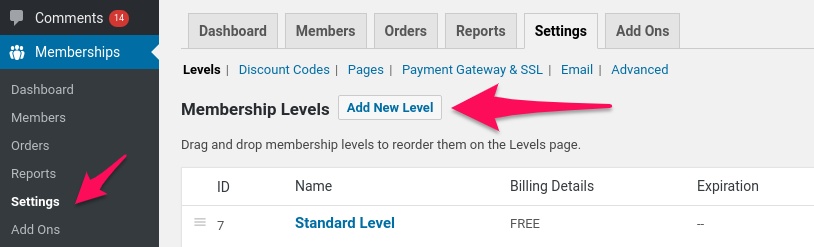
ข้อดี:
- วิธีการที่ปลอดภัยและครอบคลุมที่สุดในการปกป้องเนื้อหาของคุณ
- คุณสามารถสร้างบทบาทและระดับสมาชิกหลายระดับได้อย่างง่ายดาย
- ปรับขนาดได้; ง่ายต่อการรวมเข้ากับซอฟต์แวร์และแพลตฟอร์มการตลาดผ่านอีเมลอื่น ๆ
ข้อเสีย
- ซับซ้อนในการตั้งค่าโดยเฉพาะสำหรับผู้ที่ไม่เชี่ยวชาญด้านเทคโนโลยี
- ผู้ใช้ต้องลงทะเบียนและเข้าสู่ระบบ
โปรดทราบว่าปลั๊กอินสำหรับสมาชิกส่วนใหญ่ไม่ป้องกันไฟล์แนบในเนื้อหาส่วนตัวของคุณ คุณจะต้องติดตั้งปลั๊กอิน Prevent Direct Access Gold เพื่อบล็อกการจัดทำดัชนีการค้นหาและการเข้าถึงไฟล์ WordPress เหล่านี้โดยตรง

4. ล็อคส่วนหนึ่งของเนื้อหา
การล็อกเนื้อหาเป็นวิธีการทั่วไปที่ใช้โดยบล็อกเกอร์และผู้เผยแพร่ข่าวออนไลน์ที่มีชื่อเสียง เช่น Financial Times และ New York Times แทนที่จะปกป้องบทความทั้งหมดของคุณเช่นเดียวกับในการป้องกันความเป็นสมาชิกและรหัสผ่าน คุณจะบล็อกเฉพาะเนื้อหาที่มีมูลค่าสูงบางส่วนเท่านั้น
ความแตกต่างที่สำคัญระหว่างการล็อกเนื้อหาและการป้องกันความเป็นสมาชิกคือคุณอนุญาตให้ผู้ชมอ่านเนื้อหาพรีเมียมบางส่วน เช่น ชื่อและอาจเป็นประโยคหรือย่อหน้าแรกของบทความ
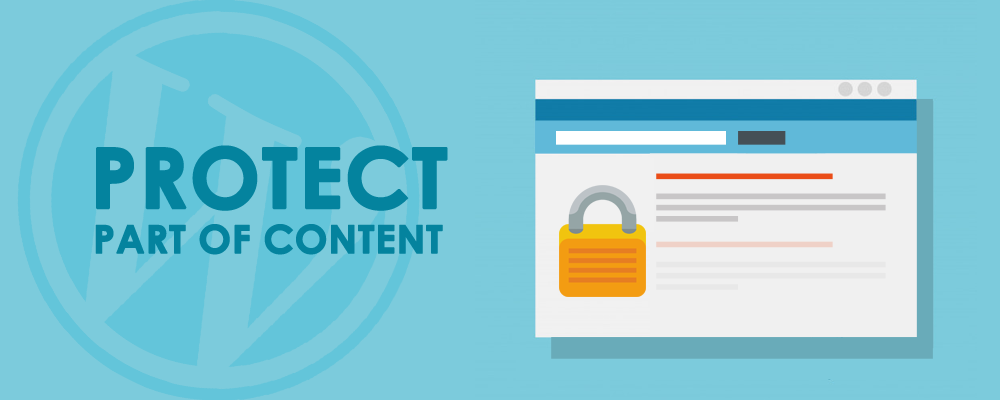
การแสดงชื่อและ lede จะทำให้ผู้ใช้ได้สัมผัสกับคุณค่าของเนื้อหาที่มีคุณภาพ นี่เป็นแนวทางปฏิบัติที่ดีซึ่งสร้างความอยากรู้มากขึ้น และมักจะส่งผลให้มีการสมัครอีเมลและการแปลงการเลือกรับสูงกว่าหน้าเนื้อหาที่ถูกบล็อกโดยสิ้นเชิง
หรือคุณสามารถ อนุญาตให้ผู้อ่านของคุณอ่านบทความพรีเมียมแบบจำกัดได้ฟรี จากนั้นขอให้พวกเขาสมัครรับข้อมูลหรือชำระเงินเพื่ออ่านเพิ่มเติม
การล็อกเนื้อหาจะมีประโยชน์เมื่อคุณเริ่มสร้างบล็อกหรือสร้างเนื้อหาสำหรับไซต์สมาชิก ซึ่งแตกต่างจากการคุ้มครองสมาชิก ปกป้องและในขณะเดียวกันก็ช่วยให้เนื้อหาของคุณได้รับการจัดทำดัชนีและปรากฏบนผลการค้นหาของ Google และเข้าถึงได้สำหรับผู้มีโอกาสเป็นลูกค้าและผู้ซื้อของคุณ นั่นเป็นเหตุผลที่ Google มอบสิ่งที่เรียกว่าการสุ่มตัวอย่างแบบยืดหยุ่นแก่ผู้ใช้ซึ่งทำงานคล้ายกับการล็อคเนื้อหาไม่มากก็น้อย
วิธีป้องกันเนื้อหาบางส่วนของคุณ
คุณสามารถใช้ปลั๊กอินการสร้างลูกค้าเป้าหมายหรือการป้องกันด้วยรหัสผ่านเพื่อปกป้องเนื้อหาบางส่วนในบทความของคุณ
- ดาวน์โหลดและติดตั้ง OnePress Social Locker จาก WordPress.org
- บนแดชบอร์ดผู้ดูแลระบบ ไปที่ Social Locker และเลือกล็อกเกอร์ (โดยการคัดลอกรหัสย่อ) หรือสร้างใหม่
- เพียงใช้รหัสสั้น เช่น [sociallocker] เนื้อหาของคุณ [/sociallocker] ใน Edit Page เพื่อปกป้องเนื้อหาอันมีค่าของคุณ
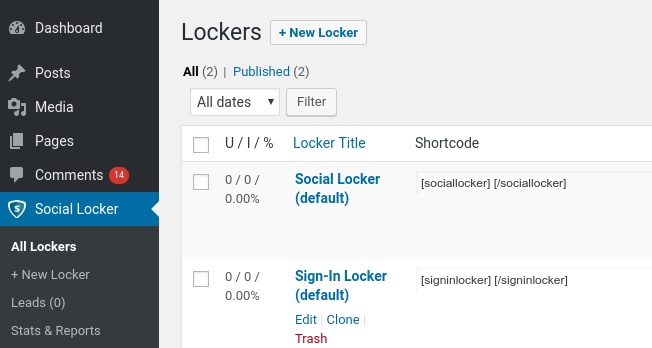
5. ใช้ลิงก์ส่วนตัวที่แชร์
ลิงก์ส่วนตัวที่แชร์เป็นอีกวิธีที่น่าสนใจในการปกป้องและแบ่งปันเนื้อหาของคุณ แนวคิดคือการป้องกันเนื้อหาของคุณไม่ให้เข้าถึงได้โดยตรงและจัดทำดัชนีโดยเครื่องมือค้นหา เช่น Bing และ Google แทนที่จะใช้ URL ของหน้าเดิม คุณสร้างลิงก์ส่วนตัวที่กำหนดเองโดยอาจมีข้อจำกัดด้านเวลาหรือคลิก จากนั้นแชร์ลิงก์นี้กับบางคน
ด้วยลิงก์ส่วนตัวที่แชร์ ผู้อื่นไม่จำเป็นต้องมีบัญชีและลงชื่อเข้าใช้เว็บไซต์ของคุณเพื่อเข้าถึงเอกสารที่เป็นความลับ ซึ่งสะดวกสำหรับผู้ใช้ส่วนใหญ่
สิทธิ์การเข้าถึงที่ปรับแต่งได้ พร้อมกับการจำกัดการคลิกและ/หรือการจำกัดเวลา ทำให้ลิงก์ส่วนตัวที่แชร์เหล่านี้เป็นวิธีที่รวดเร็ว ง่ายดาย และปลอดภัยในการแบ่งปันเนื้อหาสำคัญของคุณกับผู้อื่น บริการจัดเก็บข้อมูลชั้นนำเช่น Google และ Dropbox ยังมีลิงก์ส่วนตัวในเวอร์ชันของตัวเอง
วิธีสร้างลิงก์ส่วนตัวที่แชร์สำหรับเนื้อหาของคุณ
- ดาวน์โหลดและติดตั้งปลั๊กอินปกป้อง WordPress Pages & Posts
- ภายใต้ "หน้า" หรือ "โพสต์" เลือก "กำหนดค่าการป้องกัน" ของหน้าที่คุณต้องการป้องกันและคลิก "ป้องกันหน้านี้"
- ในการสร้างลิงก์ส่วนตัวที่ใช้ร่วมกัน คุณสามารถเลือก "สร้างลิงก์ใหม่โดยอัตโนมัติ" และ "กำหนดลิงก์ใหม่เอง" อย่าลืมตั้งค่าขีดจำกัดการเข้าถึงและการหมดอายุของการเข้าถึงลิงก์เหล่านี้เพื่อป้องกันไม่ให้ถูกละเมิด
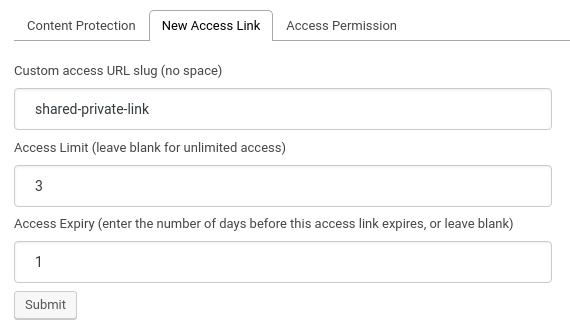
ข้อดี
- มีประโยชน์หากคุณต้องการแบ่งปันเนื้อหาของคุณกับผู้อื่นที่ไม่มีบัญชีบนเว็บไซต์ของคุณ
- ยืดหยุ่นได้; คุณสามารถสร้างลิงค์ส่วนตัวได้มากเท่าที่คุณต้องการ
- เหมาะที่สุดสำหรับการตลาดผ่านอีเมล
ข้อเสีย
- ต้องกำหนดเวลาหรือขีด จำกัด การใช้งานบนลิงก์เหล่านั้น
- คุณต้องแชร์ลิงก์ส่วนตัวด้วยตนเอง เว้นแต่จะใช้กับซอฟต์แวร์ Email Marketing
6. บล็อกที่อยู่ IP
ลองนึกภาพว่าคุณกำลังเปิดร้านค้าออนไลน์ที่ขายให้กับลูกค้าจากบางประเทศเท่านั้น มีแนวโน้มว่าคุณต้องการเปิดประตูสำหรับ ผู้เยี่ยมชมจากประเทศเหล่านี้ในขณะที่ปิดกั้นไม่ให้คนอื่นเข้ามาในร้านของคุณ การบล็อกการรับส่งข้อมูลตามภูมิศาสตร์หรือที่เรียกว่าการบล็อกทางภูมิศาสตร์จะมีประโยชน์
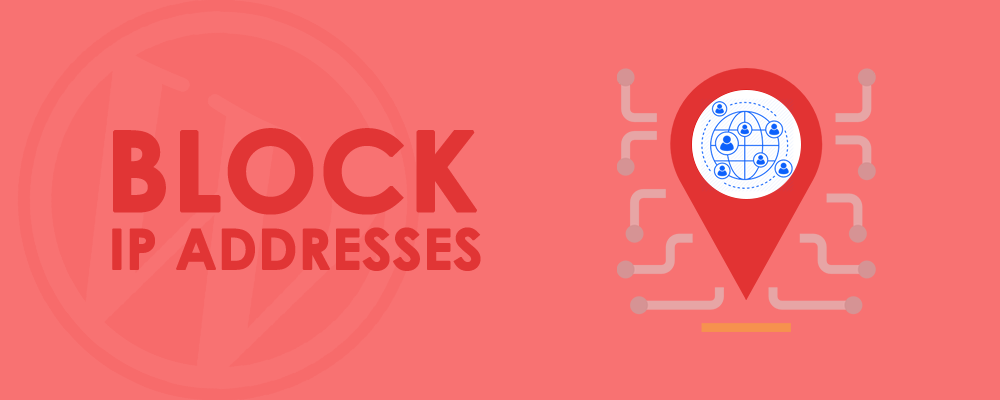
ยิ่งไปกว่านั้น แครปเปอร์ไซต์ บอท นักส่งสแปม และผู้เข้าชมที่ไม่ต้องการที่เข้าชมเว็บไซต์ของคุณอย่างต่อเนื่องอาจส่งผลกระทบในทางลบต่อแบนด์วิดท์ของเซิร์ฟเวอร์และประสบการณ์ของผู้ใช้ ในกรณีนี้ คุณอาจต้องการบล็อกผู้ใช้ที่ไม่ดีเหล่านี้ไม่ให้เข้าถึงเนื้อหาเว็บไซต์ของคุณด้วย
การบล็อกที่อยู่ IP ยังสามารถใช้เพื่อปกป้องเว็บไซต์และเนื้อหาของคุณจากการโจมตีแบบดุร้ายและ DDoS ตลอดจนป้องกันการซื้อจากการฉ้อโกง
วิธีบล็อกที่อยู่ IP เฉพาะไม่ให้เข้าถึงเว็บไซต์ของคุณ
คุณสามารถบล็อกบอทที่ไม่ดีและผู้ใช้ที่ไม่ได้รับอนุญาตตามที่อยู่ IP หรือประเทศโดยใช้ไฟล์ .htaccess หรือปลั๊กอิน WordPress
การใช้ htaccess
# อนุญาตการเข้าถึงทั้งหมดยกเว้นที่ระบุไว้ด้านล่าง
ปฏิเสธคำสั่งอนุญาต
ปฏิเสธจาก 12.34.11.1
ปฏิเสธจาก .*example\.com.*
# ปฏิเสธการเข้าถึงทุกคนยกเว้นที่ระบุไว้ด้านล่าง
คำสั่งปฏิเสธอนุญาต
ปฏิเสธจากทั้งหมด
อนุญาตจาก 123.23.24.5
อนุญาตจาก .*example\.com.*
การใช้ปลั๊กอิน
หากคุณเปิดร้านค้า WooCommerce คุณอาจต้องการบล็อกลูกค้าของคุณไม่ให้แชร์หน้าคำสั่งซื้อและไฟล์ผลิตภัณฑ์หลังจากซื้อ
- รับและติดตั้งส่วนขยายการรวม WooCommerce
- ป้อนที่อยู่ IP สูงสุดที่ได้รับอนุญาตให้เข้าถึงหน้าคำสั่งซื้อและไฟล์ผลิตภัณฑ์หลังการซื้อ
ข้อดี
- มีประโยชน์ในการบล็อกบอทและนักส่งสแปมหรือเมื่อคุณเปิดเว็บไซต์ส่วนตัว
- คุณยังสามารถบล็อกทราฟฟิกจากบางประเทศได้
- หยุดผู้คนจากการแชร์หน้าคำสั่งซื้อ WooCommerce หลังจากซื้อ
ข้อเสีย
- ภายใต้การโจมตี DDoS การบล็อกที่อยู่ IP ด้วยตนเองเพียงอย่างเดียวมักจะไม่เพียงพอ
- การจัดสรรที่อยู่ IP แบบไดนามิกต้องใช้การบล็อกช่วงที่อยู่ IP ดังนั้นจึงทำให้เกิดความเสียหายต่อหลักประกัน
7. เริ่มการลบออก
นี่เป็นทางเลือกสุดท้ายเมื่อไฟล์ดิจิทัลและเนื้อหาที่เป็นลายลักษณ์อักษรของคุณถูกคัดลอก ใช้ และแจกจ่ายโดยไม่ได้รับอนุญาต โดยทั่วไป คุณขอให้ Google และเครื่องมือค้นหาอื่นๆ ลบสำเนาเนื้อหาของคุณบนอินเทอร์เน็ตโดยไม่ได้รับอนุญาต เพื่อให้สอดคล้องกับ Digital Millennium Copyright Act
เครื่องมือลบลิขสิทธิ์
DMCA.com มีระบบลบออกซึ่งสามารถค้นหาเนื้อหาที่คุณคัดลอกและนำออกได้อย่างรวดเร็ว กระบวนการลบออกจะเริ่มขึ้นเมื่อพบเนื้อหาที่มีลิขสิทธิ์ของคุณที่อื่น การวิจัยก่อนการลบออกจะดำเนินการเพื่อยืนยันกรณี
Google ยังช่วยให้คุณสามารถลบลิงก์ใดๆ ที่ไปยังเนื้อหาที่มีลิขสิทธิ์ของคุณออกจากดัชนีและผลการค้นหาได้
ข้อดี
- ระบุเว็บไซต์ที่ละเมิดได้ภายใน 3 นาที
- ลบเนื้อหาที่คัดลอกอย่างรวดเร็ว
- DIY Takedown พร้อมใช้งานสำหรับผู้ดูแลเว็บและเจ้าของเว็บไซต์
ข้อเสีย
- ผู้ใช้บริการต้องชำระค่าบริการ DMCA.com
- เนื้อหาของคุณถูกคัดลอกและแชร์โดยไม่ได้รับอนุญาต จึงถือเป็นทางเลือกสุดท้าย
ห่อ
การสร้างเนื้อหาที่ยอดเยี่ยมต้องใช้เวลาและความพยายามอย่างมาก ดังนั้น การปกป้องและป้องกันคุณจากการโจรกรรมเนื้อหาจึงเป็นสิ่งสำคัญ แม้ว่าวิธีการทั้ง 7 วิธีที่กล่าวมาข้างต้นจะมีข้อดีและข้อเสียของตัวเอง แต่ก็ช่วยลดความเสี่ยงที่ข้อมูลและไฟล์สำคัญจะรั่วไหล คุณสามารถเลือกและใช้วิธีการที่เหมาะสมที่สุดได้ สำหรับสถานการณ์ของคุณ
คุณมีคำถามใด ๆ เกี่ยวกับวิธีการปกป้องเนื้อหา WordPress ของคุณหรือไม่? แจ้งให้เราทราบในส่วนความคิดเห็นด้านล่าง
